Scratch-少儿编程-第3课-演奏音乐
Scratch 少儿编程-第3课-演奏音乐(课堂PPT)

•B
情景导入
情景导入
情景导入
• 有小朋友知道简谱么? 会读音乐简谱?
简谱是指一种简易的记谱法。有字母简谱和数字简谱两种。 一般所称的简谱,是指数字简谱。数字简谱以可动唱名法为基础,用1、2、3、4、5、6、7代表音阶 中的7个基本级,读音为do、re、mi、fa、sol、la、ti(中国为si),英文由C、D、E、F、G、A、B表示, 休止以0表示。
赛博士 STEAM 课程
Scratch 少儿编程
第三课:演奏音乐
目录
A 教学目标 B 情景导入 C 提出任务 D 技术指导
03 min 03 min 03 min 03 min
E 拓展 F 交流分享 G 老师总结
03 min 03 min 03 min
•A
教学目标
教学目标
• 1、知识:
• (1)设定使用不同乐器来演奏音乐; • (2) 会利用“弹奏音符”模块把乐谱演奏出来; • (3)掌握设置键盘按键发出指定的声音的方法。
谱”
③点击“打开”按 钮
编辑角色
• 1、删除“小猫”角色; • 2、从角色库中添加电钢琴角色
“Piano-Electric”; • 3、调整角色到合适的位置;
《小星星》脚本
《小星星》脚本
• 请对照简谱,把《小星星》歌曲剩余的部分编写完整。
数字、音名、唱名对应表
数字 60 61 62 63 64 65
音名 中央C
E F
唱名 1 #1 2
3 4
数字 66 67 68 69 70 71
音名
唱名
5 #5 6
7
演奏乐器设置
• 使用“演奏乐器设置为()”,数字代表不同的乐器。
少儿编程Scratch课程课件 - 声音 - 播放声音

声音 - 播放声音
Part 1 Part 2 Part 3 Part 4 Part 5 Part 6
学习目标 声音的相关知识 加载声音的方式 播放声音 实践与思考 课后练习
C 目录 ontents
少儿趣味编程 - Scratch
1 Part
学习目标
学习目标
了解一些声音相关的知识概念 掌握加载声音的方式 掌握播放声音……等待播完代码模块 掌握播放声音……代码模块
1. 声音代码模块,绝对动作积木; 2. 作用:播放设置的声音,不需要等待声音播
放完成。
1. 声音代码模块,绝对动作积木; 2. 作用:停止当前播放的所有声音。
少儿趣味编程 - Scratch
5 Part
实践与思考
实践与思考
实践案例:为“舞动世界”动画添加舞曲。
实践与思考
第一步:加载领舞人物。
音乐是用组织音构成的听觉意象,来表达人们的思想感情与社会现实生活的一种艺术形式。也是最 能即时打动人的艺术形式之一。
音乐可以引起人的共鸣,给人独特的感染力,可以说一部动画、电影成功与否,音乐具有决定性作 用。作为一部优秀的动画、电影,画面需要音乐来加深,音乐也需要通过画面来将气氛推向高潮, 这一切是相辅相成的。如果精美的画面不配上音乐的话,也许并不能引起观众的共鸣,配上音乐, 它立刻产生了感情,带给观众全方位的享受。
少儿趣味编程 - Scratch
2 Part
声音的相关知识
声音的相关知识
声音(sound)是由物体振动产生的声波。是通过介质(空气或固体、 液体)传播并能被人或动物听觉器官所感知的波动现象。最初发出振 动(震动)的物体叫声源。声音以波的形式振动(震动)传播。声音 是声波通过任何介质传播形成的运动。
Scratch第三课《小猫学习拍皮球》教学设计
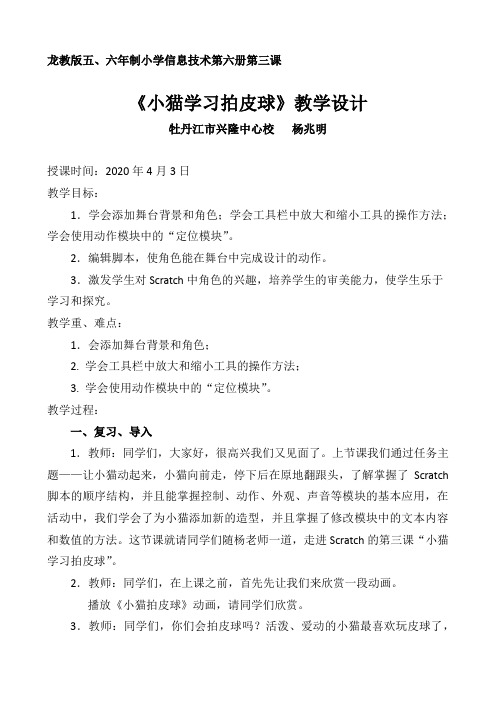
龙教版五、六年制小学信息技术第六册第三课《小猫学习拍皮球》教学设计牡丹江市兴隆中心校杨兆明授课时间:2020年4月3日教学目标:1.学会添加舞台背景和角色;学会工具栏中放大和缩小工具的操作方法;学会使用动作模块中的“定位模块”。
2.编辑脚本,使角色能在舞台中完成设计的动作。
3.激发学生对Scratch中角色的兴趣,培养学生的审美能力,使学生乐于学习和探究。
教学重、难点:1.会添加舞台背景和角色;2. 学会工具栏中放大和缩小工具的操作方法;3. 学会使用动作模块中的“定位模块”。
教学过程:一、复习、导入1.教师:同学们,大家好,很高兴我们又见面了。
上节课我们通过任务主题——让小猫动起来,小猫向前走,停下后在原地翻跟头,了解掌握了Scratch 脚本的顺序结构,并且能掌握控制、动作、外观、声音等模块的基本应用,在活动中,我们学会了为小猫添加新的造型,并且掌握了修改模块中的文本内容和数值的方法。
这节课就请同学们随杨老师一道,走进Scratch的第三课“小猫学习拍皮球”。
2.教师:同学们,在上课之前,首先先让我们来欣赏一段动画。
播放《小猫拍皮球》动画,请同学们欣赏。
3.教师:同学们,你们会拍皮球吗?活泼、爱动的小猫最喜欢玩皮球了,这节课就请你来教一教小猫拍皮球吧!二、新授(一)出示学习任务:1.学会添加舞台背景和角色2.学会工具栏中放大和缩小工具的操作方法。
3.学会使用动作模块中的“定位模块”(二)出示任务主题:在草地上,让小猫在固定地点拍皮球,然后拿着球向前走几步,停下来继续拍皮球。
(三)根据任务主题,出示本节课活动清单:活动一:添加舞台背景活动二:添加新角色活动三:编写皮球的脚本活动四:编写小猫的脚本(四)活动一:添加舞台背景教师:我们给舞台添加背景时,可以用背景库中的图片,也可以选择本地文件中适合的图片做背景。
【操作步骤】选中角色区中的舞台缩略图,单击“从本地文件中上传背景”按钮,在打开的窗口中选择背景图片,添加舞台背景。
少儿编程scratch演奏音乐教案

少儿编程教学资料,仅供参考,需要可下载并修改后使用!第三课演奏音乐教学过程教学环节教师活动学生活动设计意图创设情景激趣导入1、播放加了“小星星”音乐的“魔术表演”上节课大家制作了“螃蟹大变身”,现在我们来看看这个作品和你们的作品有什么不同?大家想知道音乐是怎么实现的吗?这节课我们一起来学习“演奏音乐”吧!2、引出本节课主题,今天大家将会学习如何演奏音乐,并且也会学习如何将电脑键盘制作成电子乐器。
下面我们来看一些用Scratch制作的关于音乐设计的优秀作品。
演示优秀作品,激发学生的创作欲望观看视频--课程导入学生好奇学生思考想要创作用上节课的作品加入小星星既能复习上节课内容,又能引出本节课课题。
展示用Scratch制作的优秀音乐作品激发学生的创作欲望。
这些作品也可以作为优秀学生的拓展题目。
课前准备给学生一点时间(建议2分钟)摸索用Scratch如何弹奏音乐?然后让学生回答:通过简单的探索之后,大家认为制作音乐最关键的是哪个模块?学生举手回答。
学生自己摸索认真思考举手回答通过让学生自己摸索,让学生能够自己去探索“声音”模块类,通过摸索后再进行学习会对这个知识点印象更加深刻。
让同学们举手回答问题能够活跃课堂气氛,增加课堂凝聚力。
任务驱动习得新知(一)挑战任务一现在就是我们动手操作的时候了。
对照小星星简谱,制作程序。
讲解唱名和音符数字的对应关系。
制作小星星的前半部分,让学生自己完成后面部分。
鼓励完成的快的学生上台展示完整版的小星星。
观看视频--小星星学生思考观看学习视频动手编程上台展示通过编写小星星的脚本让学生学会如何用Scratch制作音乐,掌握“声音”模块类的基本用法。
通过展示作品调动学生的积极性。
Scratch少儿编程-第3课-演奏音乐课堂

数字、音名、唱名对应表
数字 60 61 62 63 64 65
音名 中央C
E F
唱名 1 #1 2
3 4
数字 66 67 68 69 70 71
音名
唱名
5 #5 6
7
演奏乐器设置
? 使用“演奏乐器设置为()”,数字代表不同的乐器。
新建舞台背景
? 新建舞台背景。从背景库中选择“spotlight-stage”。
?交流分享使我快乐!!!
?F
老师总结
拓展案例脚本参考
①单击“从本地 文件中上传背景”
②在在素材中选择 “小星星简谱”
③点击“打开”按 钮
编辑角色
? 1、删除“小猫”角色; ? 2、从角色库中添加电钢琴角色
“Piano-Electric”; ? 3、调整角色到合适的位置;
《小星星》脚本
《小星星》脚本
? 请对照简谱,把《小星星》歌曲剩余的部分编写完整。
?D
技术指导
? 02
任务二:电子琴制作
角色和舞台
? 添加如右图所示的舞台和钢琴角色。
Hale Waihona Puke 键盘和音符? 那要如何才能使用电脑键盘来发声呢? 那就通过编写脚本,把电脑键盘上的按键和音符关联起来,当按下按键时,发出我们设定的声音。 使用“事件”中的键盘事件。
键盘和音符
? 那要如何才能使用电脑键盘来发声呢?
?B
情景导入
情景导入
情景导入
? 有小朋友知道简谱么? 会读音乐简谱?
简谱是指一种简易的记谱法。有字母简谱和数字简谱两种。 一般所称的简谱,是指数字简谱。数字简谱以可动唱名法为基础,用1、2、3、4、5、6、7代表音阶 中的7个基本级,读音为do、re、mi、fa、sol、la、ti(中国为si),英文由C、D、E、F、G、A、B表示, 休止以0表示。
scratch少儿编程小学三年级校本教材-第3课猜猜我是谁教案

3.丰富教学评价方式,除了传统的课堂表现和作品评价外,还可以增加学生自评、互评和教师评价相结合的方式,全面评估学生的学习成果。同时,鼓励学生参与课堂讨论和提问,以提高他们的主动性和参与度。
5.学习平台:利用学习平台发布课堂任务和练习,方便学生及时提交作品,进行互评和教师反馈,提高教学效果。
教学过程设计
1.导入新课(5分钟)
目标:引起学生对“猜猜我是谁”游戏的兴趣,激发其探索欲望。
过程:
开场提问:“你们玩过猜谜游戏吗?猜猜我是谁游戏是如何运作的?”
展示一些有趣的猜猜我是谁游戏的图片或视频片段,让学生初步感受游戏的魅力。
-学习如何给角色添加动作和特效,使角色更具生动性和表现力。
5.团队合作与沟通交流:
-了解团队合作的重要性,学会在团队中分工合作、沟通交流。
-学习如何协调团队成员之间的工作,确保游戏制作的顺利进行。
-培养学生在团队中主动参与、积极表达、倾听他人意见的良好习惯。
6.问题解决与创新思维:
-培养学生在面对编程问题时,能够运用逻辑思维和创新思维进行问题解决。
-团队合作与沟通交流
4.课程重点:
- Scratch编程环境的基本操作
-猜猜我是谁游戏的设计思路
-编程语句的应用
5.课程难点:
-猜猜我是谁游戏的设计思路
-编程语句的应用
-角色和场景的创建与编辑
6.教学方法:
-项目驱动法
-合作学习法
-引导发现法
7.教学评价:
-课堂表现
-作品评价
-学生自评与互评
(完整版)Scratch教案

(完整版)Scratch教案学习手册1.Scratch的简介第2课初识Scratch2.Scratch基础课程第3课让角色动一动第4课键盘控制第5课迷宫程序第6课会飞的巫婆第7课三角形的面积第8课造型切换---人物走动第9课移动人物教师进阶使用第10课判断人物位置3.Scratch进阶课程--打蝙蝠3-1第一节课3-2第二节课3-3第三节课4.cratch进阶课程2-打地鼠4-1设计背景、铁锤及地鼠4-2撰写地鼠的程序4-3撰写铁锤程序学习手册4-4分数的计算5.接球游戏5-1设计球部份的程序5-2人物部份的程序5-3程序计分5-4扣分的构想2学习手册1.Scratch的简介Scratch是MIT(麻省理工学院)发展的一套新的程序语言,可以用来创造交互式故事、动画、游戏、音乐和艺术。
很适合8岁以上儿童使用,目前1.4版已经完全支持中文界面,更方便使用,完全不用背指令,使用积木组合式的程序语言,让学习变得更轻松,并充满乐趣。
关键的关键,不在于学习了某种特殊的技能,而是在这个过程中,培养了孩子独立学习、独立解决问题的能力;而这个创造过程,是最让人快乐的。
3学习手册2(2)点击DownloadScratch按钮34学习手册(3)如果年龄小于13岁直接点击:ContinuetoScratchdownload4(5)选取存放文档位置5学习手册(7)选取安装目录,一般采用默认值就可以6学习手册(9)接下来就开始进行安装,完成后按NE某T学习手册8(10)安装完成后,系统会寻问是否启动Scracth及在桌面建立捷径,采用默认两个都选,按Finih学习手册(11)启动Scracth后是英文界面,两秒钟后Scracht会根据操作系统自动变成中文界面。
9学习手册101-2界面介绍(1)以下就Scracth的整个操作界面做一个介绍:1标题栏:显示当前文件名2菜单栏:主要是与文件有关的选项3工具条:控制角色大小及复制、删除4显示模式:分为浏览模式和全屏模式8976543211011学习手册5程序指令区:分为八大类7脚本区:程序的编写区,利用拖曳的方式在此写程序8控制按钮:控制程序的播放和停止9舞台区:角色演出的地方,作品最后呈现出来的地方10新建角色按钮:三种新建角色的方法(自建、导入、随机)11角色列表区:角色休息室,所有的角色都在这个地方(2)程序指令分类:动作:移动、旋转、位置指定、传回...外观:切换造型、背景、显示文字、特效、...声音:播放声音、乐器音效画笔:下笔、笔颜色、大小、色调控制:当键按下、等待、反复、广播(讯息)、如果...侦测:传回位置值、接触、距离、时间、音量数值与逻辑运算:加减乘除运算、大小判断、余数、取整数变量:指定变量、变量加减(3)指令及程序码区(Script)11学习手册当我们点选指令分类后,底下的指令区会跟着改变,如图我们点选侦测分类,底下就会出现侦测分类的全部指令,中间的程序码区也就是我们写程序的区块,把我们的指令拖曳至程序码区。
新scratch教学设计-第3课--机器人跳舞精品

新scratch教学设计-第3课--机器人跳舞精品第3课机器人跳舞教学目标1、模仿范例2,初步尝试scratch 软件中“从文件夹中选择新角色”来新增角色。
2、模仿范例2,初步尝试scratch 软件中声音的导入和给背景设计音乐脚本。
3、学习范例2,能看懂并理解以下(图一和图二)的脚本。
3、模仿范例2,自己设计一个作品。
图一图二4、学习范例2,重点理解和模块的作用。
教学课时:1课时学生:6年级教学过程:一、创设情景,激发兴趣老师打开例子,今天我们学习新的例子,请同学们看,机器人在音乐的伴奏下激情地跳起舞了,你想自己也来设计一个生趣有音乐的作品吗?下面我们就开始学习吧!二、模仿学习,探究发现1、请同学打开例子,对照例子看,动画故事里有几个角色?如何新增这些角色?2、思考每个角色有几个造型?如何导入不同的造型?3、仔细观察每个角色的脚本,与我们上节课学习的脚本用到什么不同的模块.4、鼠标点击脚本,看一看显示区中角色是如何变化的,想一想脚本是怎样在控制角色的,不同颜色的模板起着什么作用,多尝试几次,理解模块的用法。
5、完成作品后保存提交。
三、学生设计创作,教师巡视指导在创作中学生遇到的各种设计问题,教师把它展示出来,请同学们观察并解决,倡导学生之间互相学习。
无法解决的老师再给予指导。
四、欣赏作品,交流学习请1到2位学生,说一说设计思想和故事情境。
五、师生共同小结,构建知识通过今天我们学习的例子,知道如何控制角色的移动;通过给角色设置特效,使角色变得有活力和生命。
我们还知道了一个作品中用同一个音乐时,可以用的模块给背景设计音乐脚本。
同时,尝试了声音是如何导入的。
我们用到的以下两个脚本控制我们的角色。
坚持下去,日积月累,我相信大家一定会成为scratch设计高手。
课后反思:在第2个例子的学习过程中,我发现了学生提出的问题有:最多的是使用后,角色倒立;其次是如何使声音的重复播放;在教学过程中,我是这样处理的:请遇到问题的学生说,再请同学能助解决,这样的学习效果很好。
少儿编程Scratch课程课件 - 声音 - 音量与音效

实践与思考
第八步:当第三首歌曲被点击时,执行的程序。
第三首歌曲 角色将曲目 变量的值设 为3,然后 广播一个消 息。
第三首歌曲 角色收到消 息后,把亮 度降低30。
第一首歌曲 角色收到消 息后,消除 角色自己应 用的特效。
第二首歌曲 角色收到消 息后,消除 角色自己应 用的特效。
少儿趣味编程 - Scratch
6 Part
课后练习
课后练习
课后多练习, 每次进步一点点, 日积月累, 终将达到成功的彼岸!
1、了解并熟悉音量 音效的有关知识。
2、练习声音音量的代码模 块。
3、练习声音音效的 代码模块。
4、练习“音乐播放 器”案例。
感谢观看 Thanks
少儿趣味编程 - Scratch
实践与思考
第十步:当播放按钮被点击时,音量滑块、音调滑块、左右平衡滑块执行的程序。
音量滑块角 色复位并修 改音量坐标 变量的值。
左右平衡滑 块角色复位 并修改左右 坐标变量的 值。
音调滑块角 色复位并修 改音调坐标 变量的值。
实践与思考
第十一步:当停止按钮被点击时,停止按钮执行的程序。
停止所以正 在播放的歌 曲。
音乐播放器布局设计:
标标题题
选
功能区
曲
区
播放控制区
“音乐播放器”场景设计
素材设计:
背景:无
角色: 1. 标题:音乐播放器 2. 标题:选曲 3. 第一首歌曲 4. 第二首歌曲 5. 第三首歌曲 6. 标题:音量 7. 标题:音调 8. 标题:左右平衡
2 3 4 5
1
6 7 8
“音乐播放器”场景设计
少儿编程scratch桌面机器人教参—奇妙的声音教案

少儿编程教学资料,仅供参考,需要可下载并修改后使用!第三课奇妙的声音活动目标1.了解声音的产生与传播,噪音污染的危害。
2.学会编写出让机器人发出声音的程序,并且对照老师给的简谱进行音乐编程,比如用《小星星》的简谱编写程序。
3.完成拓展活动,学会编写用语音命令控制桌面机器人唱歌跳舞。
重点知识声音的产生:声音是由振动产生的.当你说话时,就引起空气振动,振动传播出去,只要某人的耳朵接收到了这种振动他就会听到你的声音.声音能够在固体、液体中传播,也可以通过空气或其他气体传播.声音可以是高音调的,也可以是低音调的.音调的高低依赖于声音的频率(每秒钟振动的次数).声音的强弱依赖产生这个声音的振动的大小.振动大,声音就强;振动小,声音弱.声音的大小是以分贝为单位来度量的.修马路的钻机产生的噪音超过100分贝.空气中的各种声音,不管它们具有何种形式,都是由于物体的振动所引起的:敲鼓时听到了鼓声,同时能摸到鼓面的振动;人能讲话是由于喉咙声带的振动;汽笛声、喷气飞机的轰鸣声,是因为排气时气体振动而产生的.总之,物体的振动是产生声音的根源,发出声音的物体称为声源.声源发出的声音必须通过中间介质才能传播出去。
声音的传播:(1)声音靠介质传播,气体、液体和固体都可以传播声音.真空不能传声;(2)声音在介质中以声波形式传播,声音在介质中的传播速度与介质有关,声音在固体中传播速度最快, 在液体中第二,气体排第三.(软木是例外,软木细胞壁薄,内部气泡多)(3) 声速还与温度有关,声音在15℃的空气中的传播速度为340m/s左右,温度越高声的传播速度越快.(4)声波在两种介质的交界面处发生反射,形成回声.人耳要想区分原声和回声,回声到达人耳要比原声晚0.1s以上.如果不到0.1s,则回声和原声混在一起,只能使原声加强.(5)利用回声可以测距离,如测海有多深,离障碍物有多远.(这是一种仿生技术,出自蝙蝠,海豚一类)声音可以传递能量和信息.噪声:声音的本质是波动。
小学信息技术教案第三课动画“响”起来

小学信息技术教案第三课动画“响”起来音乐家贝多芬曾经说过:“音乐是全球语言,不分国界。
”对于小学生来说,音乐在他们的生活中扮演着非常重要的角色。
音乐可以帮助他们表达情感、培养创造力、增强记忆力等。
而如何通过信息技术来教授音乐,让小学生更好地理解和感受音乐的魅力,是本节课要探讨的内容。
本文将结合小学信息技术教案第三课动画“响”起来,对如何教授音乐进行详细阐述。
在小学信息技术教案第三课动画“响”起来中,我们要教授学生如何制作简单的音乐动画。
首先,我们可以引导学生了解音乐的基本概念和元素。
可以通过展示音乐的节奏、旋律、和弦等元素以及不同乐器的声音和演奏方式来激发学生的兴趣和好奇心。
然后,我们可以引导学生使用信息技术工具来制作音乐动画。
可以使用专业的音乐制作软件或者简单的音乐制作工具,让学生选择自己喜欢的音乐作为背景音乐,然后通过添加动画效果,将音乐和动画进行结合。
学生可以用图形符号、颜色变化、线条运动等方式来呈现音乐的特点和情感。
在制作音乐动画的过程中,我们可以教授学生一些基本的信息技术操作技能。
比如,如何使用音乐制作软件或工具添加音轨、调整音量、选择动画效果等。
通过动手实践的方式,学生不仅可以了解信息技术的基本原理,还可以培养动手能力和创造力。
在教授音乐的过程中,我们可以让学生自由发挥,鼓励他们用自己的方式来表达音乐。
他们可以选择自己喜欢的乐器和音乐风格,通过制作音乐动画来展示自己的才华和创意。
这样不仅可以培养学生的音乐素养,还可以激发他们对音乐创作的兴趣和热情。
同时,在教授音乐的过程中,我们可以融入一些互动和游戏元素,增加学生的参与度和兴趣。
比如,可以设计音乐问答游戏,让学生通过回答问题来深入了解音乐的知识和技巧。
也可以组织学生互相展示自己制作的音乐动画,进行评比和分享,让学生之间互相学习和借鉴。
除了以上内容,我们还可以通过音乐欣赏和分析的方式来教授音乐。
可以选择一些经典的音乐作品,让学生欣赏并分析其中的音乐元素和表达方式。
少儿编程 Scratch 第三课 演奏音乐

新知讲解
第一步:新建scratch文件
点击“文件”中 的“新建项目”
新知讲解
右击“角色区” 中的小猫,点击 “删除”。
第二步:删除小猫角色
新知讲解
1.将“事件”模块类的“当按下 空格键”拖到脚本区,把“空格 键”改为“a”。2.将“声音” 模块类 的“弹奏音符” 拖到上一个模块下面。完成当按 下键盘a键时,响应声音do。
在“声音”中选 择“弹奏音符” 进行设置
新知讲解
请说一说弹奏唱名为“1”即简谱 中的数字为“1”时,scratch中对 应 的音符数字为多少?
新知讲解 低音 中音
音符与数字对照表
高音
新知讲解
请仔细看看“弹奏音符”的下拉列 表,请填写一下数字、音名与唱名 的表格。
新知讲解
数字、音名、唱名对应表
演奏音乐
信息技术 五年级下
复习旧知
1. 新建舞台背景的方法; 2. 调整角色的位置及大小的方法; 3. 为角色删除和添加造型的方法; 4. 用外观模块类中的“切换造型”模块和等待模块编
写简单魔术的方法。
导入新知
利用scratch不但可以制作动画,而且可以编写歌 曲,甚至能通过编写程序,把电脑键盘变成电子 琴。我们一起来看看用scratch制作的例子吧!
1 1 1 2 3一只哈巴狗 一只哈巴狗
6 6 5 4 3眼 睛黑黝黝 尾 巴摇一摇
3 3 3 4 5一只哈巴狗 吃 完 肉 骨头
5 5 2 3 1想吃肉骨头 向我点点头
新知讲解 任务2:制作键盘响应音乐效果
新知讲解
Scratch少儿编程-演奏音乐[最新]
![Scratch少儿编程-演奏音乐[最新]](https://img.taocdn.com/s3/m/f8c383a1172ded630b1cb64b.png)
如果你还在为没有适合的文档而纠结不妨试试这款最新/精品/即下载即使用/可编辑STEAM 课程Scratch 少儿编程第三课:演奏音乐Contents 目录A教学目标03 min B情景导入03 min C提出任务03 min D技术指导03 min E拓展03 min F交流分享03 min G老师总结03 minA教学目标教学目标1、知识:(1)设定使用不同乐器来演奏音乐;(2)会利用“弹奏音符”模块把乐谱演奏出来;(3)掌握设置键盘按键发出指定的声音的方法。
B情景导入有小朋友知道简谱么?会读音乐简谱?简谱是指一种简易的记谱法。
有字母简谱和数字简谱两种。
一般所称的简谱,是指数字简谱。
数字简谱以可动唱名法为基础,用1、2、3、4、5、6、7代表音阶中的7个基本级,读音为do、re、mi、fa、sol、la、ti(中国为si),英文由C、D、E、F、G、A、B表示,休止以0表示。
C提出任务三、提出任务任务一:制作演奏《小星星》歌曲。
三、提出任务任务二:制作一个电子琴(使用电脑键盘),表演《小星星》或者其他歌曲。
D技术指导思维导图D01技术指导任务一:演奏《小星星》弹奏音符先试试“弹奏音符”:如何改变音符?点击“▼”把鼠标移动到弹出的琴键上。
并观察参数的变化。
数字、音名、唱名对应表数字音名唱名数字音名唱名60中央C16661#167562268#56369664E37065F4717演奏乐器设置使用“演奏乐器设置为()”,数字代表不同的乐器。
新建舞台背景新建舞台背景。
从背景库中选择“spotlight-stage”。
①单击“从本地文件中上传背景”②在在素材中选择“小星星简谱”③点击“打开”按钮编辑角色1、删除“小猫”角色;2、从角色库中添加电钢琴角色“Piano-Electric”;3、调整角色到合适的位置;《小星星》脚本《小星星》脚本请对照简谱,把《小星星》歌曲剩余的部分编写完整。
D02技术指导任务二:电子琴制作角色和舞台添加如右图所示的舞台和钢琴角色。
Scratch 少儿编程-第3课-演奏音乐

•D技术Biblioteka 导• 02任务二:电子琴制作
角色和舞台
• 添加如右图所示的舞台和钢琴角色。
键盘和音符
• 那要如何才能使用电脑键盘来发声呢? 那就通过编写脚本,把电脑键盘上的按键和音符关联起来,当按下按键时,发出我们设定的声音。 使用“事件”中的键盘事件。
键盘和音符
• 那要如何才能使用电脑键盘来发声呢?
•B
情景导入
情景导入
情景导入
• 有小朋友知道简谱么? 会读音乐简谱?
简谱是指一种简易的记谱法。有字母简谱和数字简谱两种。 一般所称的简谱,是指数字简谱。数字简谱以可动唱名法为基础,用1、2、3、4、5、6、7代表音阶 中的7个基本级,读音为do、re、mi、fa、sol、la、ti(中国为si),英文由C、D、E、F、G、A、B表示, 休止以0表示。
数字、音名、唱名对应表
数字 60 61 62 63 64 65
音名 中央C
E F
唱名 1 #1 2
3 4
数字 66 67 68 69 70 71
音名
唱名
5 #5 6
7
演奏乐器设置
• 使用“演奏乐器设置为()”,数字代表不同的乐器。
新建舞台背景
• 新建舞台背景。从背景库中选择“spotlight-stage”。
电子琴脚本
电子琴脚本
• 或者参考如下代码。 • 演奏方式不一样。按键“a、s、d、f、g、h、j、k”分别对应“1、2、3、4、5、6、7、i”的音符。
乐谱
•E
拓展
拓展
• 音乐+舞蹈
拓展
• Scratch中还有哪些乐器,可以试一试! • 提示:尝试使用不同的乐器组合。
•E
scratch教学设计-第3课--机器人跳舞

scratch教学设计-第3课--机器人跳舞scratch教学设计-第3课--机器人跳舞第3课机器人跳舞教学目标1、模仿范例2,初步尝试scratch 软件中“从文件夹中选择新角色”来新增角色。
2、模仿范例2,初步尝试scratch 软件中声音的导入和给背景设计音乐脚本。
3、学习范例2,能看懂并理解以下(图一和图二)的脚本。
3、模仿范例2,自己设计一个作品。
图一图二4、学习范例2,重点理解和模块的作用。
教学课时:1课时学生:6年级教学过程:一、创设情景,激发兴趣老师打开例子,今天我们学习新的例子,请同学们看,机器人在音乐的伴奏下激情地跳起舞了,你想自己也来设计一个生趣有音乐的作品吗?下面我们就开始学习吧!二、模仿学习,探究发现1、请同学打开例子,对照例子看,动画故事里有几个角色?如何新增这些角色?2、思考每个角色有几个造型?如何导入不同的造型?3、仔细观察每个角色的脚本,与我们上节课学习的脚本用到什么不同的模块.4、鼠标点击脚本,看一看显示区中角色是如何变化的,想一想脚本是怎样在控制角色的,不同颜色的模板起着什么作用,多尝试几次,理解模块的用法。
5、完成作品后保存提交。
三、学生设计创作,教师巡视指导在创作中学生遇到的各种设计问题,教师把它展示出来,请同学们观察并解决,倡导学生之间互相学习。
无法解决的老师再给予指导。
四、欣赏作品,交流学习请1到2位学生,说一说设计思想和故事情境。
五、师生共同小结,构建知识通过今天我们学习的例子,知道如何控制角色的移动;通过给角色设置特效,使角色变得有活力和生命。
我们还知道了一个作品中用同一个音乐时,可以用的模块给背景设计音乐脚本。
同时,尝试了声音是如何导入的。
我们用到的以下两个脚本控制我们的角色。
坚持下去,日积月累,我相信大家一定会成为scratch设计高手。
课后反思:在第2个例子的学习过程中,我发现了学生提出的问题有:最多的是使用后,角色倒立;其次是如何使声音的重复播放;在教学过程中,我是这样处理的:请遇到问题的学生说,再请同学能助解决,这样的学习效果很好。
scratch编程演奏音乐教案

scratch编程演奏音乐教案教案标题:Scratch编程演奏音乐教案教案目标:1. 学生能够了解Scratch编程语言的基本概念和使用方法。
2. 学生能够使用Scratch编程语言编写程序,实现音乐演奏效果。
3. 学生能够培养创造力和团队合作精神,通过编程创作自己的音乐作品。
教案步骤:引入活动:1. 向学生介绍Scratch编程语言,并解释它的基本概念和用途。
2. 引导学生思考如何利用编程语言来演奏音乐,并激发学生的兴趣。
知识点讲解:1. 解释Scratch的界面和基本编程模块,包括角色、舞台、事件、动作等。
2. 介绍音乐编程相关的模块,如音符、音乐乐谱、音效等。
3. 演示如何在Scratch中创建音乐演奏程序,并解释每个模块的作用和用法。
实践活动:1. 学生分组进行编程实践,每个小组选择一个乐曲进行编程演奏。
2. 学生根据乐曲的音符和节奏,在Scratch中创建相应的编程模块。
3. 学生通过调整模块的参数和顺序,实现乐曲的演奏效果。
4. 鼓励学生尝试添加创意元素,如音效、舞台背景等,使作品更加丰富多样。
展示和分享:1. 每个小组展示他们的音乐作品,并向其他小组分享他们的创作思路和经验。
2. 学生互相欣赏和评价彼此的作品,鼓励积极的反馈和建议。
3. 教师对学生的作品进行评价和点评,鼓励学生继续探索和改进。
总结与反思:1. 教师引导学生总结他们在编程过程中遇到的问题和解决方法。
2. 学生回顾自己的学习过程,思考如何进一步提高编程能力和创造力。
3. 教师给予学生积极的反馈和鼓励,激发他们对编程和音乐创作的兴趣。
扩展活动:1. 学生可以尝试编写更复杂的音乐演奏程序,包括和弦、节奏变化等。
2. 学生可以尝试与其他科目结合,如编写与数学或科学相关的音乐程序。
3. 学生可以尝试使用其他编程语言或软件,进一步拓展他们的编程技能。
教案评估:1. 观察学生在实践活动中的表现,包括编程的准确性和创造力。
2. 收集学生的音乐作品和分享反馈,评估学生对课程内容的理解和应用能力。
第3课 少儿编程scratch添加声音(教案)初中信息技术

课题第3课Scratch添加声音学情分析Scratch中有各种音效和背景音乐,可以用声音模块做出很多有趣的程序,能够编写出美妙的音乐、声控程序等。
本节课我们将学习声音模块中的各个积木:包括控制音频文件的播放、弹奏鼓声和其他乐器,以及音乐的创作等等。
学生已经初步掌握运用scratch软件编程的基本方法,熟练掌握舞台、角色添加、修改方法。
学生具备了一定的信息技术素养及简单编程能力。
教学目标1. 认识声音模块,使用“声音”模块程序让电脑弹奏声音。
2. 学习在Scratch中进行声音的录制与剪辑,尝试音乐创作。
教学重点1. 认识声音模块,使用“声音”模块程序让电脑弹奏声音。
2. 学习在Scratch中进行声音的录制与剪辑,尝试音乐创作。
教学难点学习在Scratch中进行声音的录制与剪辑,尝试音乐创作。
教学方法讲授法、讨论法、练习法、探究法教学手段课件、Scratch软件、案例教学过程教学情境、内容、环节学生活动设计意图一、声音模块(声音模块各功能及声音库)观看,认识声音模块。
通过观察让学生对声音模块内容进行初步了解。
二、Scratch声音的录制与剪辑1、录制声音2、声音的导入3、声音编辑(复制、粘贴、剪切、删除)4、声音特效(淡入、淡出、反转、音量大小)三、Scratch音乐创作实践操作。
实践创作。
通过动手操作掌握声音的录制与剪辑。
通过创作掌握声音模块的高级应用。
【课后练习】编写出有趣钢琴程序、声控程序等,作品可以上传到MIT的Scratch等网站上,与大家一起分享你的创意成果。
总结,布置课后任务。
通过总结与练习掌握本节课所学内容。
板书设计Scratch添加声音一、声音模块二、Scratch声音的录制与剪辑三、Scratch音乐创作。
《七彩钢琴——Scratch编程声音模块的应用》教学设计

《七彩钢琴——Scratch编程声音模块的应用》教学设计教学环节教师活动学生活动设计意图一、创设情境,引出课题视频导入创设情境,播放一段钢琴曲。
来,孩子们先看一看。
老师给你们准备了一个视频演奏。
同学们,说说你的感受。
学学生会觉得唉呀,太厉害了,太好了老师就可以说,既然这么厉害,你想学一学吗?用什么软件可以编写出美妙的音乐呢?同学们想不想自己也制作一个?发送调查在轻松和美妙的音乐氛围中回答并思考老师的问题同时欣赏老师弹奏的乐曲。
通过与老师的交流激发学生的好奇心,通过老师的演奏激发学生的学习兴趣。
利用知识配对的课堂活动,让学生在游戏化的情景下复习之前学过的主要内容。
二、新知讲解(一)分析作品三要素播放Scratch软件编写的七彩钢琴,老师问思考Scratch的三要素分别是什么?角色有什么特点?角色是什么?有几个角色?舞台改如何设计?出示任务(有倒计时)老师给学生机发送一个锦囊,关于如何创建角色和背景的,提醒学生如果不记得可以看一看锦囊。
(学生创建时间有限,大屏幕出示倒计时,同时播放一段舒缓的背景音乐)学生回答角色,背景,脚本讨论会怎么完成角色?舞台的脚本编写引导学生复制角色的造型。
板书角色的创建和背景不是本节课重点,时间的限制时刻提醒学生,绘制简单即可,无需过于复杂。
(二)脚本编写1、整体感知,梳理过程。
老师再次缓慢弹奏钢琴1155665,让学生认真观察,老师弹奏时的每一个步骤,让学生用自然语言描述这个过程。
老师提前将每一个步骤的名字做成小卡片,当学生回答时一一展示出来1、先点击绿旗;1、学生观察并思考老师的问题2、学生交流步骤3、学生回答老师的问题(每一个步骤)通过对整体过程的梳理,让学生知道这个钢琴为什么能发声,是怎么发声的,锻炼学生的逻辑思维能力,同时为后面脚本的编写做铺2、舞台改变颜色;3、点击琴键;4、琴键改变颜色5、琴键发出声音;6、琴键变颜色(教师板书)垫。
2、探索讨论需要的脚本老师小结背景和琴键已经制作完成了,接下来我们要做什么呢?(根据板书的流程)需要哪些功能模块?对应的功能模块指令又在哪里可以找到呢请一位学生汇报自己的找到的对应功能模块和脚本)教师根据学生回答,板书对应脚本。
- 1、下载文档前请自行甄别文档内容的完整性,平台不提供额外的编辑、内容补充、找答案等附加服务。
- 2、"仅部分预览"的文档,不可在线预览部分如存在完整性等问题,可反馈申请退款(可完整预览的文档不适用该条件!)。
- 3、如文档侵犯您的权益,请联系客服反馈,我们会尽快为您处理(人工客服工作时间:9:00-18:30)。
情景导入
B
情景导入
情景导入
有小朋友知道简谱么? 会读音乐简谱?
简谱是指一种简易的记谱法。有字母简谱和数字简谱两种。 一般所称的简谱,是指数字简谱。数字简谱以可动唱名法为基础,用1、2、3、4、5、6、7代表音阶中的7 个基本级,读音为do、re、mi、fa、sol、la、ti(中国为si),英文由C、D、E、F、G、A、B表示,休止以0表 示。
②在在素材中选择 “小星星简谱”
③点击“打开”按 钮
编辑角色
1、删除“小猫”角色; 2 、 从 角 色 库 中 添 加 电 钢
琴角色“Piano-Electric”; 3 、 调 整 角 色 到 合 适 的 位
置;
《小星星》脚本
《小星星》脚本
请对照简谱,把《小星星》歌曲剩余的部分 编写完整。
拓展案例脚本参考
数字 60 61 62 63 64 65
音名 中央C
E F
唱名 1 #1 2
3 4
数字 66 67 68 69 70 71
音名
唱名
5 #5 6
7
演奏乐器设置
使用“演奏乐器设置为()”,数字代表不同的乐器。
新建舞台背景
新建舞台背景。从背景库中选择“spotlight-stage”。
①单击“从本地 文件中上传背景”
Scratch 少儿编程
第三课:演奏音乐
主讲人:郭康宇
目录
A 教学目标 B 情景导入 C 提出任务 D 技术指导
03 min 03 min 03 min 03 min
E 拓展 F 交流分享 G 老师总结
03 min 03 min 03 min
教学目标
A
教学目标
1、知识:
(1)设定使用不同乐器来演奏音乐; (2) 会利用“弹奏音符”模块把乐谱演奏出来; (3)掌握设置键盘按键发出指定的声音的方法。
提出任务
C
三、提出任务
任务一: 制作演奏《小星星》歌曲。
三、提出任务
任务二: 制作一个电子琴(使用电脑键盘),表演《小星星》或
者其他歌曲。
技术指导
D
思维导图
技术指导
D 01
弹奏音符
先试试 “弹奏音符”:
如何改变音符? 点击“▼”把鼠标移动到弹出的琴键上。并观察参数的变化。
数字、音名、唱名对应表
技术指导
D 02
ቤተ መጻሕፍቲ ባይዱ 角色和舞台
添加如右图所示的舞台和 钢琴角色。
键盘和音符
那要如何才能使用电脑键盘来发声呢?
那就通过编写脚本,把电脑键盘上的按键和音符关联起来,当按下按键时,发出我们设定的声音。 使用“事件”中的键盘事件。
键盘和音符
那要如何才能使用电脑键盘来发声呢?
电子琴脚本
电子琴脚本
或者参考如下代码。 演奏方式不一样。按键“a、s、d、f、g、h、j、k”分别对应“1、2、3、4、5、
6、7、i”的音符。
乐谱
拓展
E
拓展
音乐+舞蹈
拓展
Scratch中还有哪些乐器,可以试一试!
提示:尝试使用不同的乐器组合。
交流分享
E
交流分享
交流分享使我快乐!!!
老师总结
F
